Xshell Plus 7免安装绿色版是一款功能强大的终端仿真软件,为用户提供了高效、安全和可靠的远程访问解决方案。这款软件具备了强大的远程访问能力。用户可以通过该软件松地连接到远程服务器,实现远程管理和操作。无论是在办公室、家中还是旅途中,用户都能方便地访问和控制远程主机,进行文件传输、命令执行等操作。
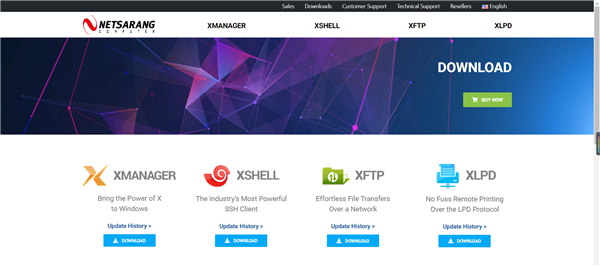
Xshell Plus 7免安装绿色版注重安全性。它采用了多种加密和认证机制,保护用户的数据和连接安全。支持SSH协议和公钥认证等安全技术,有效防止了数据泄露和非法访问。同时,这款软件还提供了强大的防火墙和代理功能,进一步增强了用户的安全性。此外,该软件还具备了丰富的功能。它支持多标签、多会话、分屏显示等特性,方便用户同时操作多个远程主机。
软件功能
—新增全局主密码保护已连接服务器的会话文件, 如果没有主密码即使会话文件被泄露攻击者亦无法登陆。主密码实际是解决去年维基解密爆料的CIA通过植入后门程序的方式盗取 XShell 会话文件攻击服务器。
—多主题体验
新增明亮和暗色两种新的主题模式,现在可以根据需要选择Xshell的颜色和整体主题,选择默认的有三种主题样式,同时用户也可以切换回v5 版那种传统的主题。
—会话管理器
最大的改变是加入了会话管理器面板,分栏方便快速连接服务器,用户可以轻松创建、编辑和删除会话文件。现在,会话管理的所有方面以及同时启动多个会话的功能都可以通过会话管理器在Xshell中访问。
—可停靠的UI
会话管理器窗口、编辑窗口和其他窗扣可以停靠在Xshell的主窗口中。这为Xshell的可定制配置提供了更多的功能。用户可以简单地拖放窗口。
—支持SSH PKCS#11
PKCS#11协议使用户能够使用硬件令牌(HSM)安全地存储私钥,支持诸如硬件令牌和智能卡等设备安全的存储用户使用的密钥以提高安全性。
—编辑窗口
以前,Xshell只能使用编辑栏向终端发送一行准备好的字符。Xshell 6引入了组合窗口,用户能够准备多行脚本或字符串,并同时将其传送到当前会话或多个会话中。
—突出显示
Xshell 6允许用户使用自定义的文本和背景颜色来区分终端的字符串输出。用户可以轻松地管理他们想要突出显示的关键字,也可以创建分组,以便在特定情况下使用设置的关键字。
—ASCII和非ASCII(中文,韩文等)字符的独立字体集成
常,在某些窗口中,即使使用相同的字体,ASCII字符和非ASCII字符的大小也可能不同。在Xshell 6中,用户可以为不同的语言指定不同的字体,从而获得更加一致和稳定的终端输出。
– 在网上搜索所选文本
任何在Xshell 6终端中选择的字符串都可以通过用户定义的搜索引擎立即在网上搜索。
—各种铃声/闹铃选项
当监视远程服务器时,用户设置警报以通知他们任何改变、错误等。仅使用基于字符串的警报可能不足以吸引用户。Xshell 6的铃声选项提供了各种声音和屏幕效果,以确保用户可以及时得到提醒。
—稳定性和性能增强工具
增强了跟踪消息的功能,并添加了更多的日志记录选项以便用户可以更高效地识别和诊断连接问题。
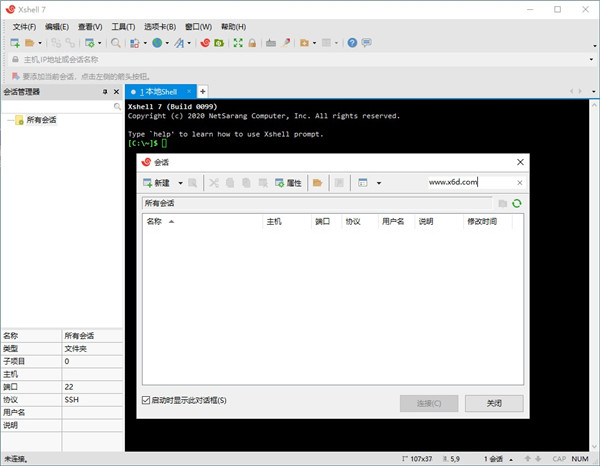
破解教程
1、下载运行XshellPlus_7.0.0001_Setup.exe,点击我接受许可协议
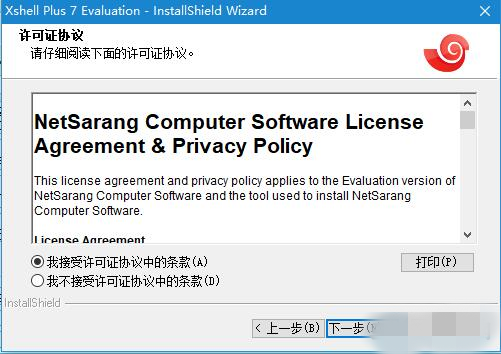
2、选择安装路径
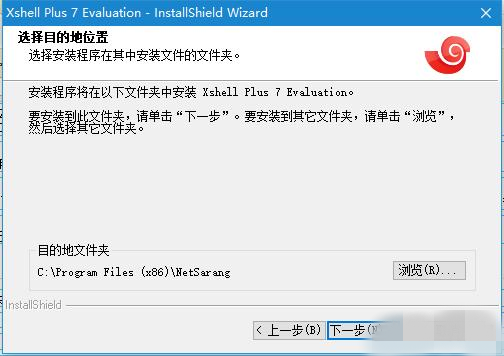
3、装备就绪,开始安装
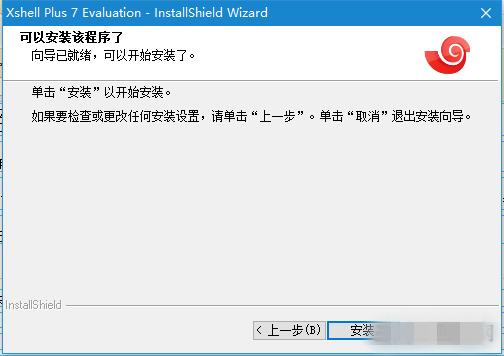
4、安装完成,将nslicense.dll文件分别覆盖到软件Xftp 7目录和Xshell 7目录
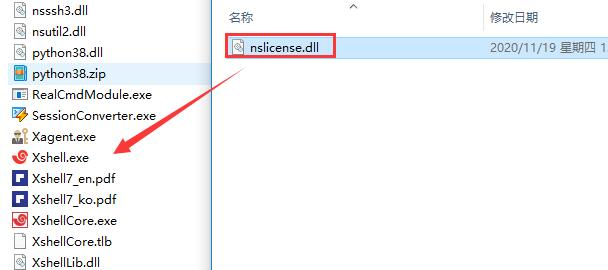
破解说明
完全脱离了产品密钥依赖,永不过期终身有效使用
去FlexNet服务组件效验,无FlexNet授权服务后台组件
如何创建连接服务器
1、使用软件时我们就需要创建连接,然后连接到我们的服务器上去,进行操作。第一次打开软件时,会自动弹出连接页面,这里我们可以点击左上角的按钮,创建服务器连接。
2、然后出来服务器信息页面,在这里需要填写的是:
(1)连接名称
(2)服务器IP
(3)服务器端口(默认22)
3、填写完毕后,点击确定,保存配置,回到连接页面,可以看到多了一个测试服务器的连接。
4、我们点中那个测试服务器的连接,然后点击连接按钮。就开始连接服务器了。第一次连接会提示你是否保存服务器信息,点击接受并保存。
5、然后要求你输入用户名,你输入可以连接服务器的合法用户名,勾选记住用户名,要不后面每次连接都要输入。
6、然后进入到输入密码窗口,输入前面的用户密码。点击连接。
7、如果认证通过了,那么就会显示出登陆信息。如下面图中所示,会显示出服务器的ip地址,以及上次登陆时间等信息。
常见问题
Xshell Plus 7支持哪些操作系统?
这款软件支持Windows操作系统,包括Windows 7、Windows 8和Windows 10。
如何购买和激活这款软件?
您可以在NetSarang官方网站上购买这款软件的许可证。购买后,您将收到一封包含激活码的电子邮件。打开这款软件软件,选择“帮助”菜单中的“激活”选项,然后输入您收到的激活码即可完成激活。
这款软件是否支持中文界面?
是的,这款软件支持多种语言界面,包括中文。您可以在软件的设置中选择您所需的语言。
Xshell Plus 7是否支持多个会话和标签?
是的,这款软件支持多个会话和标签。您可以在一个窗口中打开多个会话,每个会话都可以通过标签进行切换,方便同时操作多个远程主机。
如何导入和导出会话设置?
您可以在这款软件的“文件”菜单中找到“导入”和“导出”选项。通过导出功能,您可以将会话设置导出为文件,方便在其他电脑上进行导入和使用。
这款软件是否支持脚本录制和自动化操作?
是的,这款软件支持脚本录制和自动化操作。您可以录制您的操作过程,然后将其保存为脚本文件。之后,您可以通过运行该脚本文件自动执行相同的操作。
这款软件是否支持文件传输?
是的,这款软件支持文件传输。您可以使用内置的SFTP客户端进行文件传输,也可以使用插件进行其他协议的文件传输,如FTP、SCP等。
- 本地下载:
- 官网远程下载


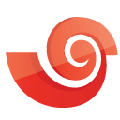










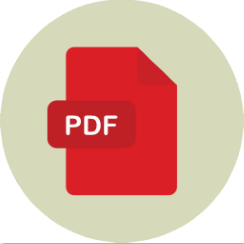



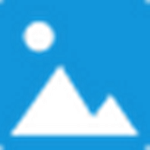

























 浙公网安备 33038202002266号
浙公网安备 33038202002266号